ReiBoot - Logiciel de réparation de système iOS gratuit
Réparer 150+ problèmes iOS sans perte de données, mise à niveau sûre.
ReiBoot - Outil de réparation iOS
Réparer 150+ problèmes iOS sans perte
Vous avez beau balayer à gauche et à droite pour chercher l'application dont vous avez besoin en ce moment, vous ne la trouvez nulle part. C'est un problème signalé par de nombreuses personnes et recherché sur Internet sous le nom de "disparition d'applications sur l'iPhone". Il s'agit d'un problème frustrant, mais pouvant être résolu à l'aide de certaines techniques. Voyons maintenant comment réparer les applications disparues de l'écran d'accueil de l'iPhone.
Il se peut que vous ayez caché une certaine application de la liste des achats de l'App Store, de sorte que ni vous ni les autres ne puissent accéder à cette application. Et si vos applications ont disparu de votre iPhone, trouvez les Achats cachés pour les supprimer et les télécharger à nouveau.
Connectez-vous avec votre compte Apple ID. Faites défiler vers le bas pour trouver les Achats cachés.
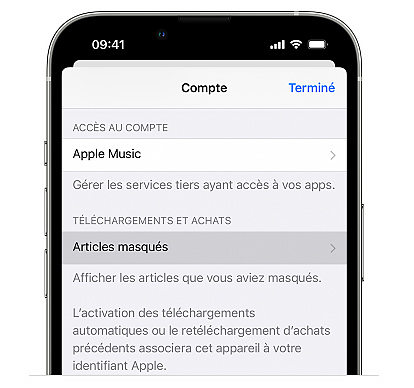
Pour réduire les opérations en arrière-plan et économiser de l'espace de stockage, l'iPhone dispose d'une fonction - Décharger les applications inutilisées - qui supprime automatiquement les applications inutilisées depuis un certain temps. Dans ce cas, il se peut que vous ne puissiez pas trouver l'application que vous recherchez. Pour réparer les applications qui ont disparu de l'écran d'accueil de l'iPhone, désactivez l'option Décharger les applications inutilisées :
Ouvrez les Réglages, et trouvez App Store. Localisez ensuite le commutateur à bascule "Décharger les applications inutilisées" et désactivez-le.

Également dans Réglages > Général > Stockage. Si l'option Décharger les applications inutilisées est activée ici, appuyez dessus pour désactiver cette fonction.
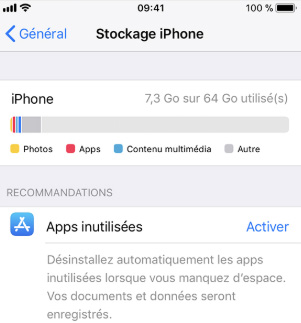
Si des applications ont disparu de l'écran d'accueil de votre iPhone, vous pouvez accidentellement cacher une application dans la bibliothèque d'applications. La bibliothèque d'applications permet d'organiser les applications en groupes spécifiques et de garder votre écran d'accueil propre et moins encombré, mais vous pouvez toujours ajouter l'application à l'écran d'accueil ici comme vous le souhaitez. Pour réparer les applications disparues sur l'iPhone :
Une fois que vous avez trouvé l'application, appuyez longuement sur l'icône de l'application et tapez sur Ajouter à l'écran d'accueil.

Il se peut que vous ayez accidentellement caché une page de l'écran d'accueil avec toutes les applications qu'elle contient. Cela peut être la raison de la disparition des applications sur l'écran d'accueil de l'iPhone, et cela peut être résolu de la manière suivante :
Si l'une de ces pages n'est pas cochée, cela signifie qu'elle est cachée. Cochez cette page d'accueil pour qu'elle soit visible, ainsi que toutes les applications qu'elle contient.

La restriction du contenu et de la confidentialité dans le temps d'écran est une bonne option pour le contrôle parental ou pour arrêter le contenu inapproprié et la dépendance aux mobiles. Ainsi, si vous désactivez cette application dans les paramètres du temps d'écran, vous ne pourrez pas trouver certaines applications. Pour autoriser les applications disparues sur l'iPhone :
Appuyez sur Apps autorisées et recherchez toute application qui a été désactivée. Réactivez-la.

Ou sélectionnez Restrictions de contenu > Apps, et cochez Autoriser toutes les apps pour supprimer la limite d'âge.

Si vous avez cherché dans tous ces réglages et que vous ne trouvez toujours pas d'applications disparues sur votre iPhone, vous devez réinitialiser la disposition de l'écran d'accueil. Cela permettra de lister toutes les applications dans un ordre par défaut.
Ouvrez Réglages et allez dans Général > Transférer ou Réinitialiser iPhone. Tapez sur Réinitialiser, puis sur Réinitialiser la disposition de l'écran d'accueil.

Si vos applications ont disparu de l'écran d'accueil de votre iPhone, Siri et Spotlight sont l'un des moyens les plus simples de les rechercher si vous ne les trouvez pas. N'oubliez pas d'activer Siri et les suggestions dans Réglages > Siri et Recherche.
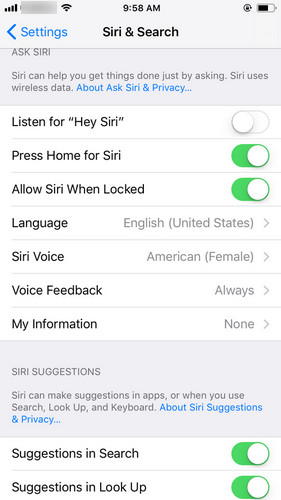
Si vous voulez utiliser Siri, dites Hey Siri. Cela activera Siri, puis donnera une commande vocale pour lancer l'application que vous recherchiez.
Vous pouvez également glisser vers le bas au centre de l'écran d'accueil pour accéder à la barre de recherche et rechercher l'application.
Le moyen le plus direct de résoudre le problème des applications disparues de l'iPhone est de réinstaller ces applications. Pour cela, il faut utiliser l'App Store ouvert et rechercher l'application que vous recherchez. S'il est indiqué "open", cela signifie que l'application est présente et doit être déplacée vers un endroit plus accessible. S'il est indiqué "Installer", cela signifie que vous devez réinstaller l'application.
Si vous rencontrez des problèmes lors de l'utilisation de l'iPhone et que les applications ont disparu de l'écran d'accueil de l'iPhone, mais que tous les réglages mentionnés ci-dessus sont normaux, redémarrez l'iPhone.
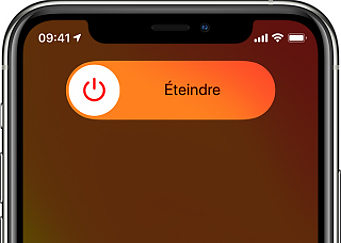
Si vous avez essayé toutes les techniques indiquées ci-dessus et que vous ne parvenez toujours pas à retrouver les applications disparues sur votre iPhone, vous pouvez utiliser Tenorshare ReiBoot pour réparer le système. Parfois, des problèmes de logiciel iOS peuvent entraîner un mauvais fonctionnement des applications après une mise à jour ou dans d'autres situations.
Installez ReiBoot sur votre ordinateur et exécutez-le. Connectez votre iPhone à votre PC et cliquez sur Commencer.

Choisissez la Réparation standard, qui résoudra facilement ce problème de disparition de toutes les applications de l'iPhone sans aucune perte de données.

Téléchargez maintenant le paquet de firmwares. Ce processus prend quelques minutes, en fonction de la vitesse de votre réseau.

Une fois le paquet téléchargé, cliquez sur Lancer Réparation Standard.

Une fois la réparation terminée, votre iPhone redémarrera automatiquement et vos problèmes seront résolus.

La disparition des applications sur l'iPhone est un problème courant, et il existe une pléthore de moyens de résoudre ce problème. Essayez chacune d'entre elles, une par une, jusqu'à ce que vous parveniez à réparer les applications disparues de l'écran d'accueil de votre iPhone. Enfin, la réparation de vos problèmes logiciels iOS par Tenorshare ReiBoot est également une bonne option.

Tenorshare ReiBoot -Résoudre les problèmes iOS
puis rédigez votre avis
Par Chloé Blanchet
2025-04-23 / Réparer iPhone